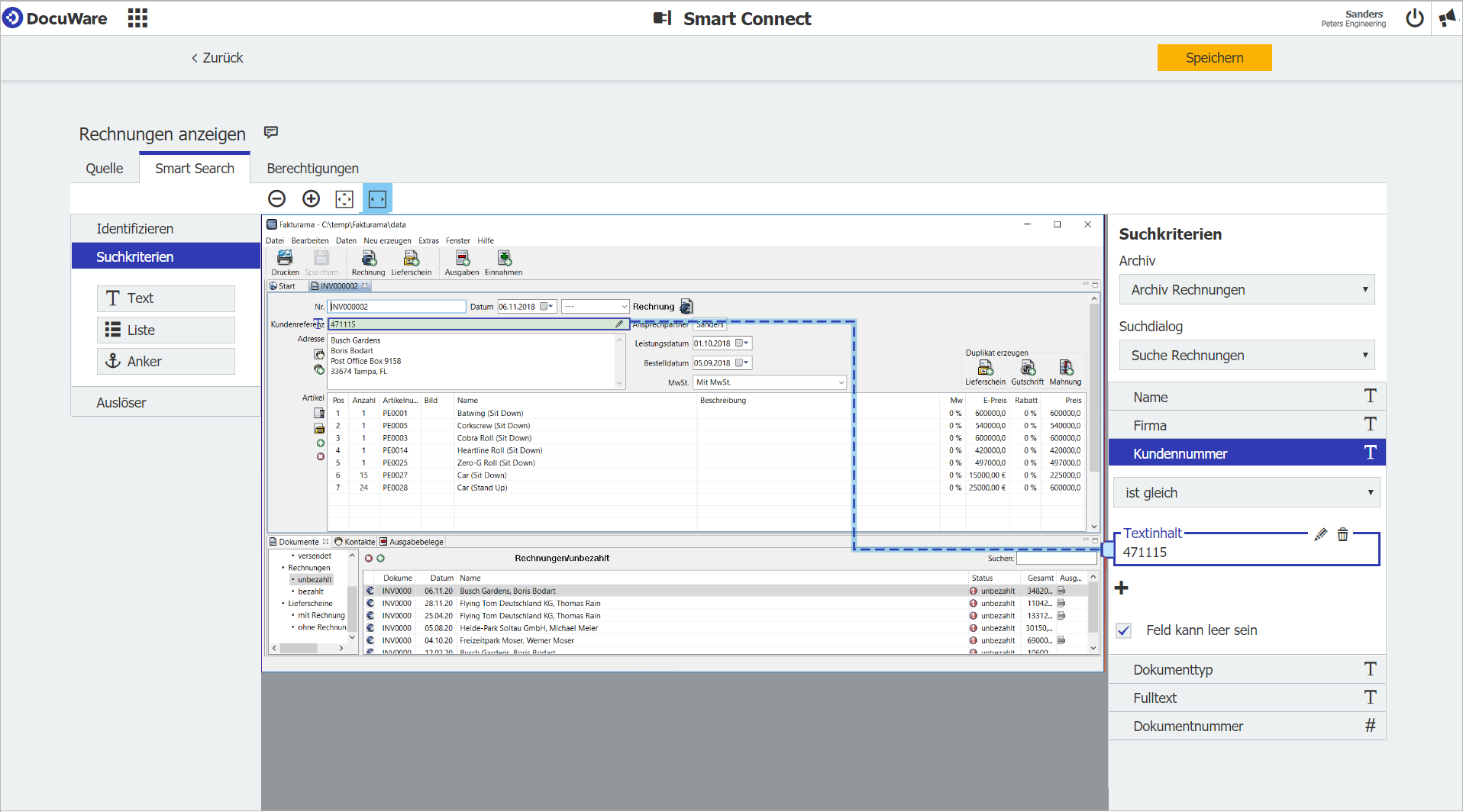Sie arbeiten meist in Ihrem Buchhaltungsprogramm und möchten zum Beispiel archivierte Rechnungen anzeigen, ohne dafür in die DocuWare-Oberfläche wechseln zu müssen? Dann nutzen Sie Smart Connect.
Holen Sie sich Dokumente aus dem Archiv direkt auf den Bildschirm, ohne dass Sie die Anwendung verlassen müssen, mit der Sie hauptsächlich arbeiten.
DocuWare Smart Connect bietet Ihnen die praktische Funktion der Smart Search. Eine solche Suche liest Inhalte aus der Oberfläche Ihres Buchhaltungsprogramms aus und übergibt diese Inhalte als Suchbegriffe an DocuWare. Das erspart Ihnen viel Aufwand, denn Sie müssen nichts mehr manuell in den Suchdialog im DocuWare Client eingeben oder dorthin kopieren.
Wie eine Smart Search Ihnen die Arbeit erleichtert
Sie arbeiten zum Beispiel mit einer Buchhaltungssoftware, über die Sie Rechnungen buchen, die in DocuWare archiviert werden. In beiden Systemen haben die Rechnungen die gleichen Rechnungsnummern.
In Ihrem Programm bearbeiten Sie nun den Datensatz zu einer Rechnung. Parallel möchten Sie sich das Dokument selbst ansehen. Sie haben hierzu eine Smart Search eingerichtet und klicken auf den DocuWare-Button, der in ihrer Buchhaltungssoftware eingeblendet wird. Oder Sie haben eine Tastenkombination vergeben, die Sie nutzen. Dadurch wird im Hintergrund eine Suche in DocuWare nach der Rechnung mit der entsprechenden Nummer ausgeführt. Ob per Button-Klick oder Tastatur, als Ergebnis wird Ihnen die gefundene Rechnung direkt auf dem Bildschirm angezeigt, ohne dass Sie den DocuWare Client öffnen müssen.
Die Suche ist einfach einzurichten
Eine Smart Search beruht immer auf einer schnell und einfach zu erstellenden Konfiguration. Für verschiedene Anwendungen und Szenarien legen Sie unterschiedliche Konfigurationen an.
Zunächst erfassen Sie mit einem Screenshot das Fenster Ihrer Hauptanwendung, hier Ihres Buchhaltungsprogramms, und platzieren darin zum Beispiel den Smart-Search-Button für eine Suche.
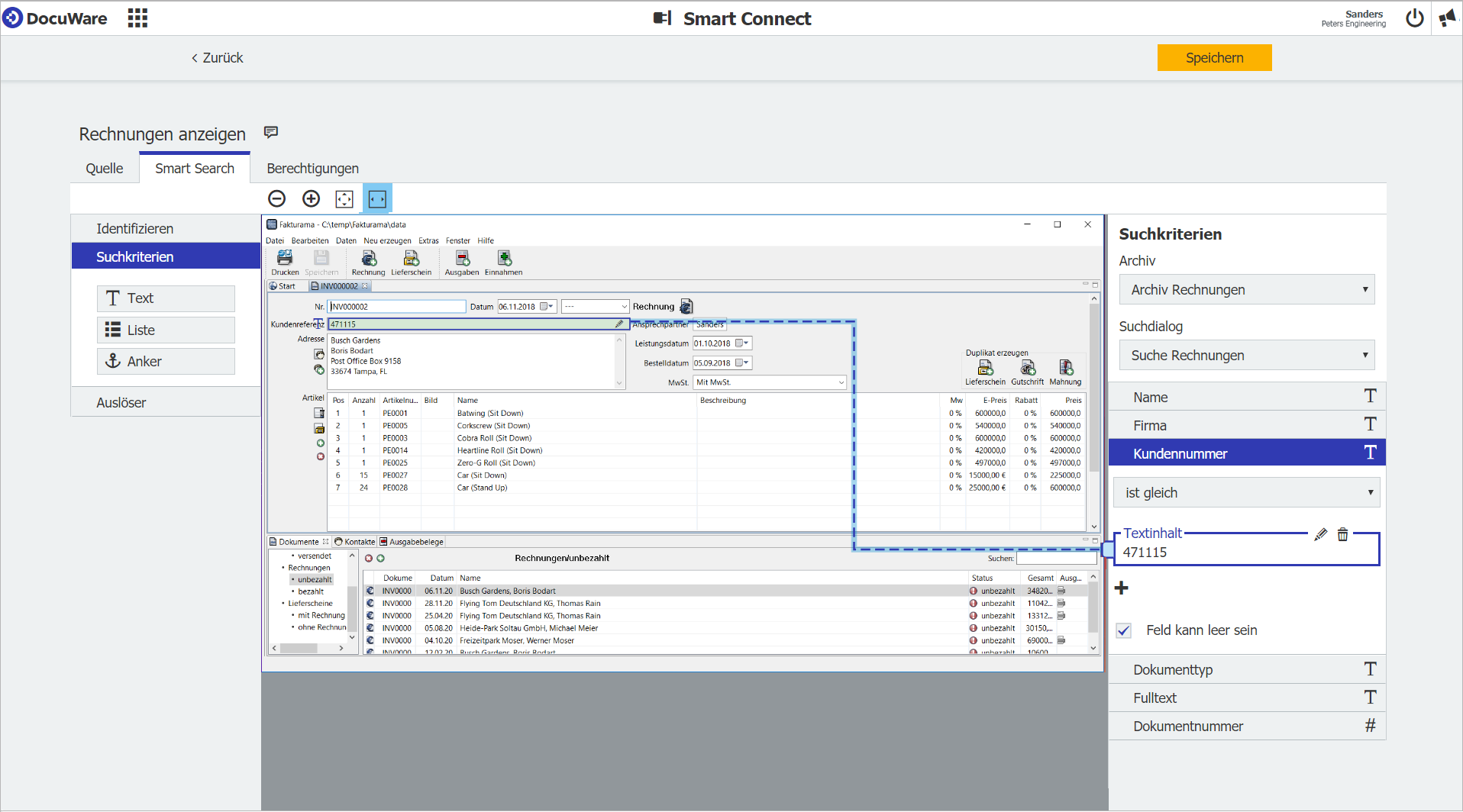
Um festzulegen, wonach in DocuWare gesucht werden soll, weisen Sie Text- oder Listenelemente des erfassten Fensters einzelnen Indexfeldern des ausgewählten DocuWare-Dialogs zu.
- Definieren Sie die Suche mit den Werkzeugen Text, Listen oder Anker näher.
- Bearbeiten Sie das Textfeld. Dabei können Sie den Text genau festlegen, der für die Suche verwendet werden soll. Oder Sie lassen den Text automatisch durch einen anderen ersetzen.
Damit ausgelesene Werte wie Daten, Uhrzeiten oder Zahlen richtig interpretiert werden, können Sie zusätzlich deren Formate festlegen.
Erfahren Sie auch mehr über die praktische Funktion Smart Index, die Smart Connect Ihnen bietet.